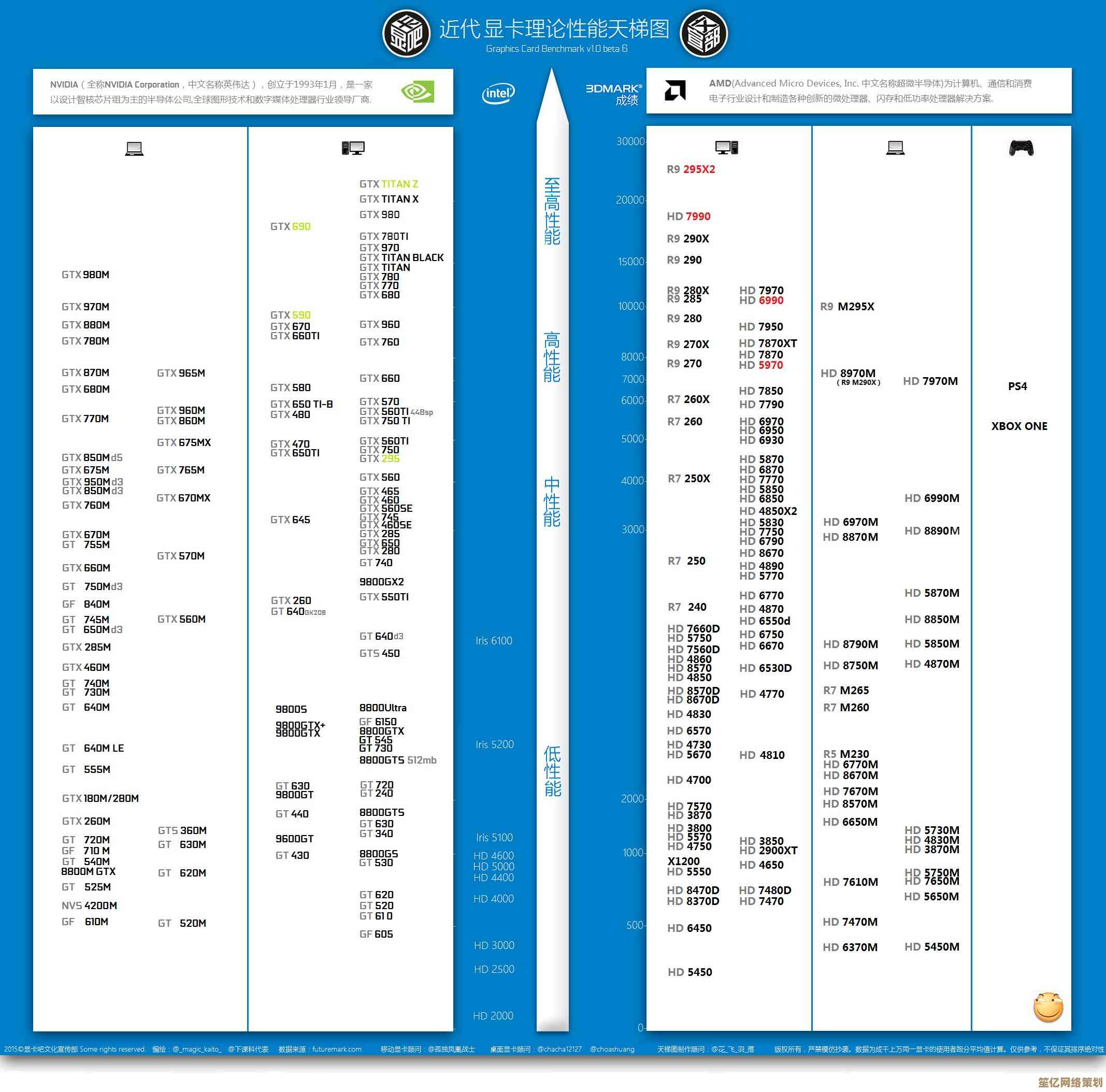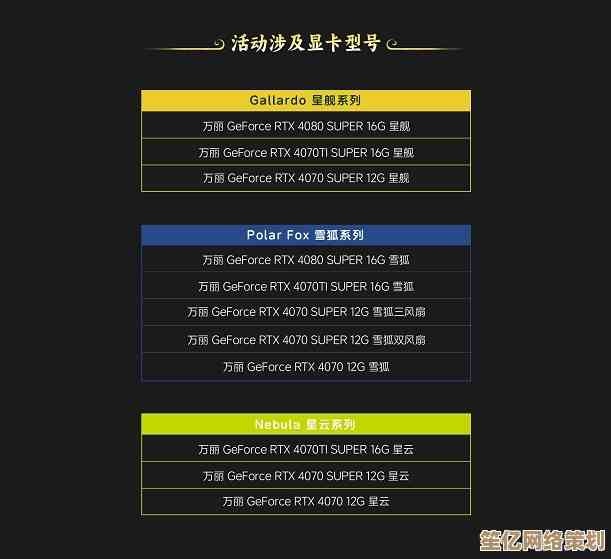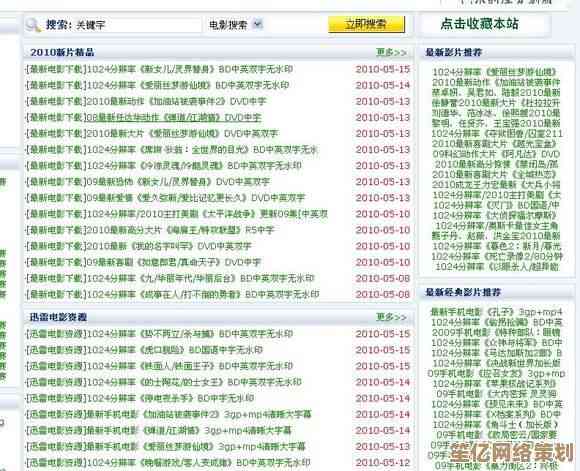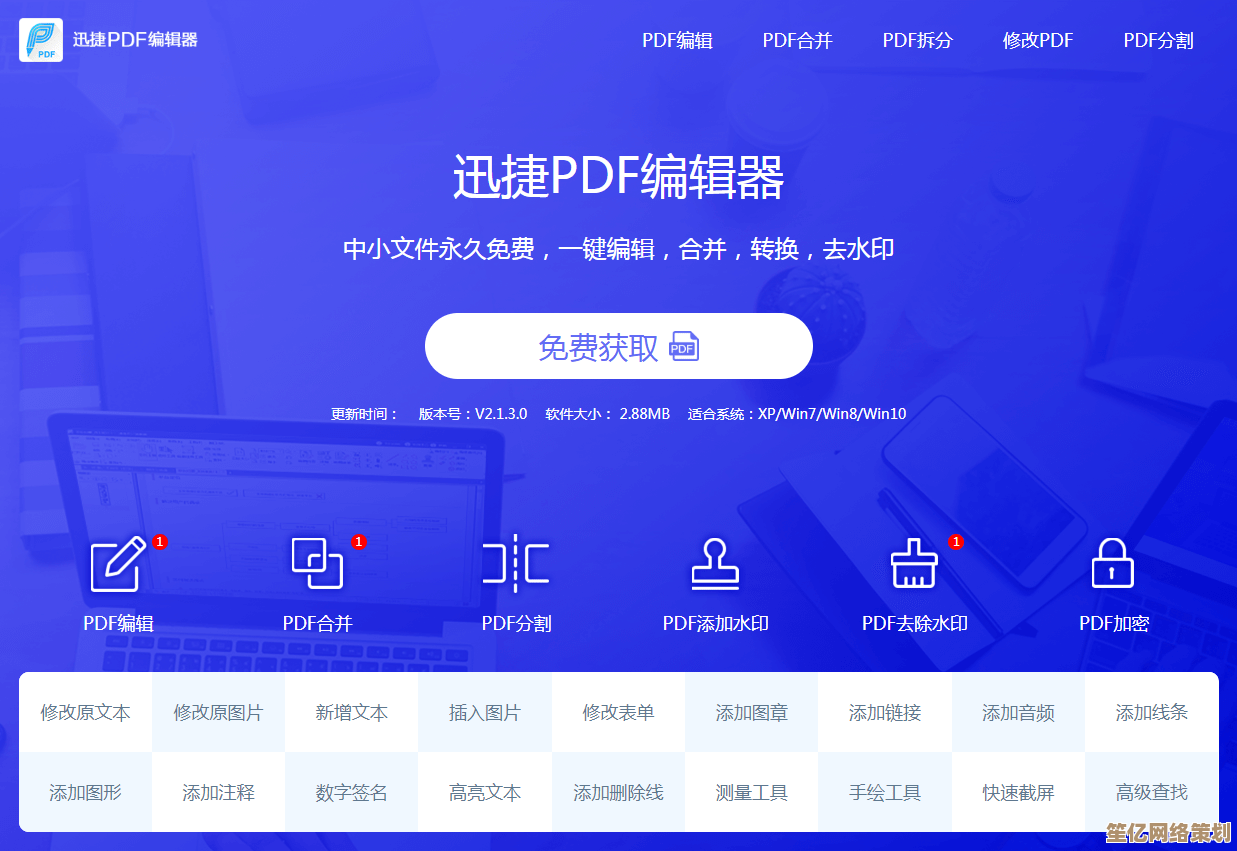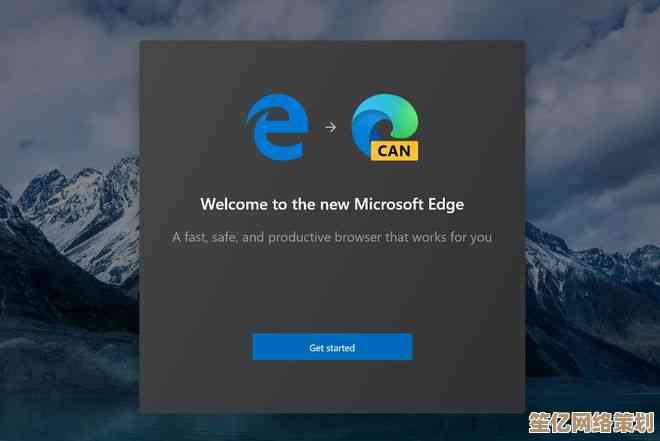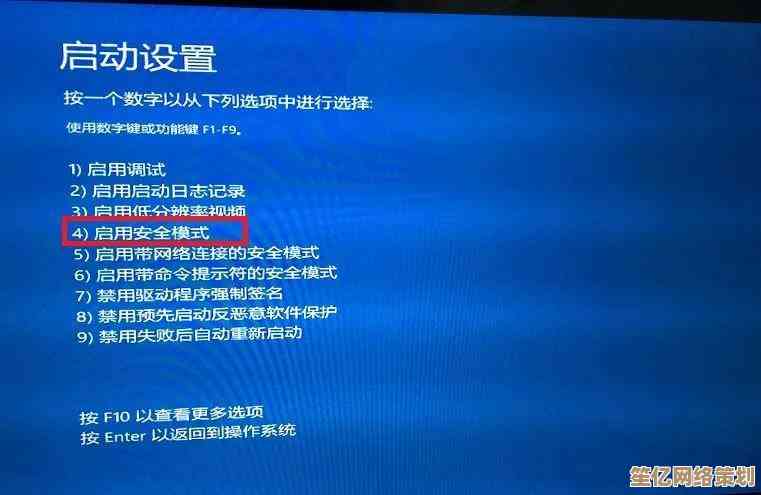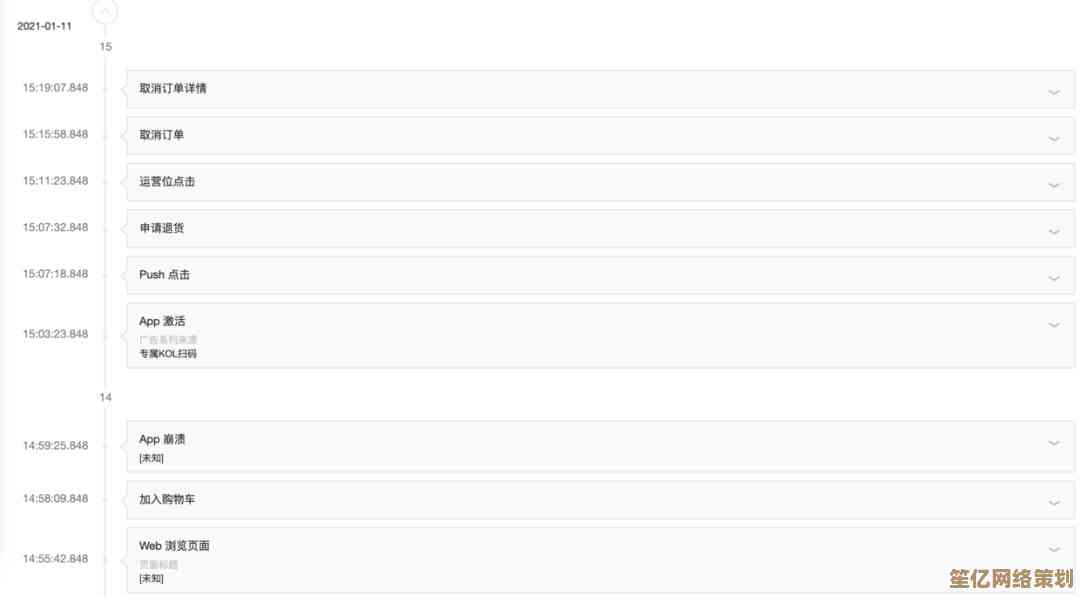掌握Win11默认浏览器修改方法,轻松管理网页打开方式
- 游戏动态
- 2025-10-17 07:56:18
- 1
哎 每次点开链接都弹Edge…微软这小心思也太明显了吧?🤔 我那天找教程差点没把电脑翻个底朝天 结果发现其实就藏在你根本不会注意到的角落…真的 有时候系统升级反而把简单事情复杂化了 我记得Win10那会儿改默认浏览器多直接啊 现在得绕好几个弯…
首先你得在开始菜单里找“设置” 那个齿轮图标…或者直接按Win+i 但说实话我老是记不住这快捷键,进去以后别被那些花里胡哨的选项吓到 重点在“应用”那一栏…往下翻 有个“默认应用” 点进去之后…哎 这里有个坑 它不会直接列出浏览器 而是按文件类型关联的!你得手动搜“http”或者“https” 或者干脆搜“html”…😅 对 就像在玩解谜游戏 微软把开关藏得跟彩蛋似的。
我第一次操作时 愣是没搞懂为什么选了Chrome还是没用…后来才发现 光改http不够 还得把https和.html这些全改一遍!这设计简直了…难道指望用户每个协议都手动切换吗?而且有时候点“切换”按钮 系统还会弹窗“劝退”你 说什么“Edge更安全更省电”之类的…🙄 这时候千万别心软 铁了心选“仍然切换”就行。
哦对了 如果你用Firefox或者小众浏览器 可能还会遇到更诡异的情况…比如我试过Vivaldi 改完设置后 微信里点链接还是跳Edge…这种时候就得祭出大招:去浏览器自身设置里找“设为默认”按钮 有时候它能直接呼出系统设置页面 甚至自动帮你把所有关联协议都勾上…这招比手动一个个改快多了 真的。
不过说真的 微软这么执着推广Edge 也不是不能理解…毕竟现在浏览器竞争太激烈了 只是苦了我们这些用户,我电脑上其实也留着Edge 有些PDF用它打开确实流畅…但强迫默认就有点…你懂的吧?😮💨
还有个小细节:如果你用第三方杀软或者系统优化工具 有时候会被它们把默认设置重置…我就被某安全卫士坑过 更新后突然发现浏览器又变回Edge了…气得我当场卸载了那玩意儿,所以改完最好重启下电脑 再点几个链接测试测试 保险起见嘛。
其实最省心的办法是安装新浏览器时 留意第一次启动的提示…大多数都会问你要不要设为默认 这时候同意的话 能省掉后面一堆操作,不过Win11的权限管控越来越严 有时候这步也会被系统拦截…唉 科技明明该让生活更简单 怎么感觉反而在倒退呢?
对了 如果你是用公司或学校电脑 可能还会被组策略锁死默认浏览器…这种就别挣扎了 找IT部门吧…虽然他们八成会回你“用Edge有什么不好”…💻
折腾完这一大圈 终于能安心用自己习惯的浏览器了…但谁知道下次系统更新会不会又给我改回去?所以我现在养成了定期检查默认应用的习惯 跟检查门窗是否关好似的…微软啊 咱们能坦诚点不?
核心就那句话:别被系统吓住 它再复杂也是人设计的 总能找到破解之道,慢慢摸索 总有个设置藏在某个角落等着你…💪 如果哪天微软真想通了 把默认应用设置做得更人性化…那我这篇啰嗦攻略就可以光荣退休了哈哈。
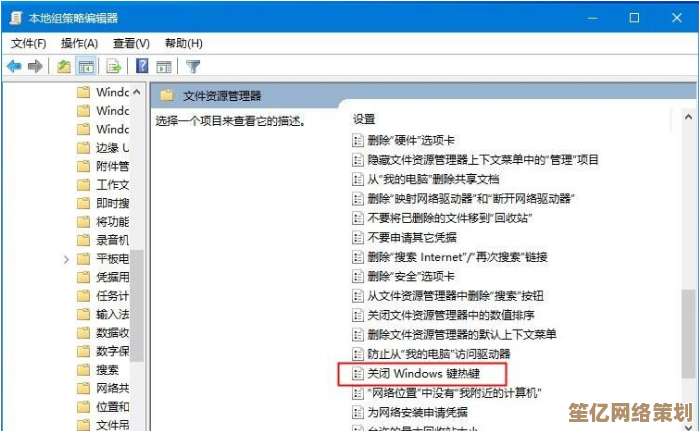
本文由吾海昌于2025-10-17发表在笙亿网络策划,如有疑问,请联系我们。
本文链接:http://www.haoid.cn/yxdt/29418.html